文件怎么发送到qq邮箱?本章内容给大家谈谈电子数码产品中关于遇上怎样发qq邮箱等问题,我们该怎么处理呢。接下来就让我们来一起来看看吧,希望能帮你解决到相关问题。
文件怎么发送到qq邮箱
1、首先我们找到文件夹并且右键点击文件夹,在弹出菜单中点击“添加到文件夹.rar(T)”。
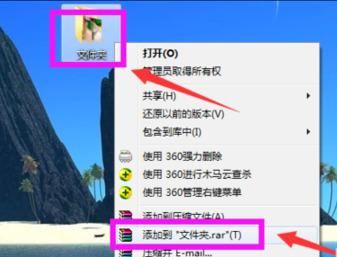
2、等待压缩完成之后,我们可以在文件夹的旁边就会出现一个压缩后的文件夹。
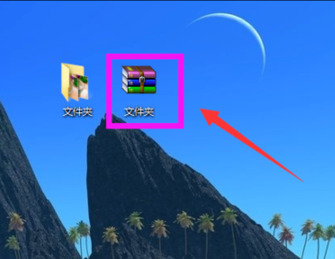
3、然后,我们需要在我们的电脑上登录QQ,点击上方【三个点】
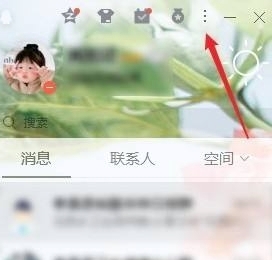
4、然后点击【我的邮箱】功能。
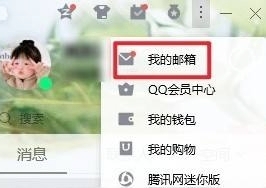
5、现在,我们已经进入到了QQ邮箱,我们接下来点击页面左侧的“写信”。
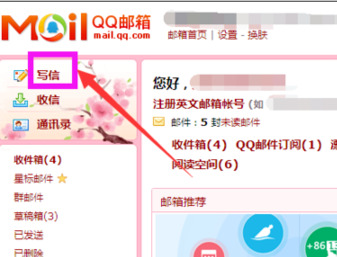
6、进入写信页面,填写收件人邮箱地址,填写主题后,点击“添加附件”。
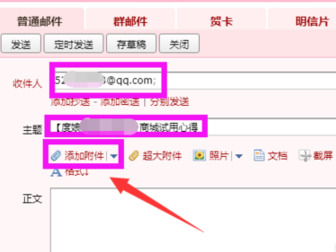
7、然后我们在电脑中找到这个压缩文件夹(需要记得之前压缩文件的位置),点击“打开”。
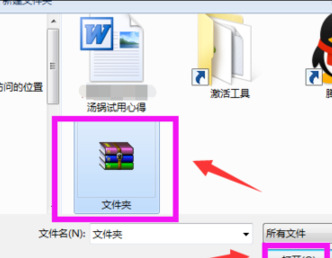
8、然后你就可以看到此压缩文件夹添加进来了,点击“发送”即可将文件夹成功发送了。
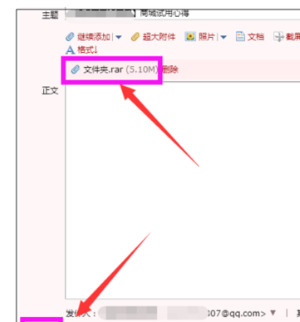
怎样发qq邮箱
步骤一:打开QQ首页界面,将鼠标移至头像部分,找到【QQ邮箱】,点击进入【QQ邮箱】,单击中间的【登录到完整模式】,输入QQ邮箱独立密码并按下【enter】键,进入QQ邮箱完整模式之后,接着轻点左侧的【写信】;
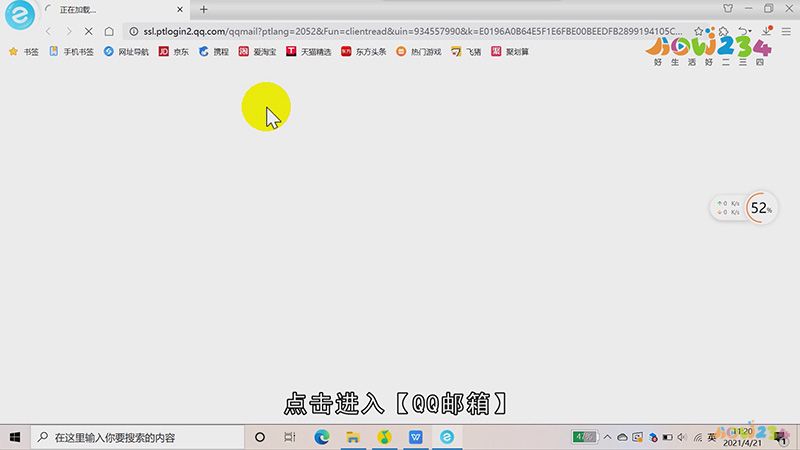
步骤二:进入写信编辑界面,点击【主题】下方的【添加附件】,找到要发送的邮件,然后选中右下方的【打开】,等待添加,再选择收件人,最后点击左下方的【发送】,即可发qq邮箱;
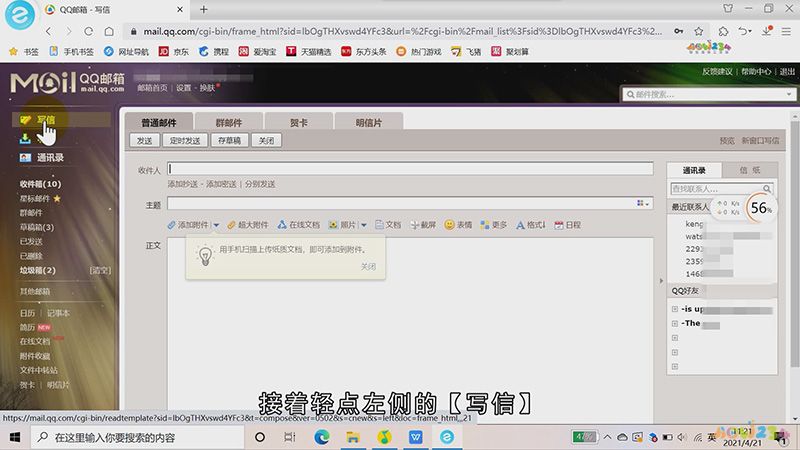
总结
本图文教程演示机型:联想小新air14(2021酷睿版),适用系统:Windows10,软件版本:QQ邮箱网页版;以上就是关于怎样发qq邮箱的全部内容,希望本文的介绍能帮你解决到相关问题,如还需了解其他信息,请关注本站其他相关信息。
